Как запретить вашему Mac устанавливать обновление для macOS
Обновление Mac OS и приложений важно, так как некоторые обновления необходимы для вашего Mac. Они предназначены для повышения общей безопасности и обеспечения бесперебойной работы всех процессов на вашем компьютере.
Бывают случаи, когда вы можете подождать установки нового большого обновления операционной системы (ОС) и дать себе время, чтобы убедиться, что обновление не нанесет серьезного ущерба вашему Mac. Автоматическое начало обновления, когда вы выполняете важную задачу, также может быть очень неприятным.
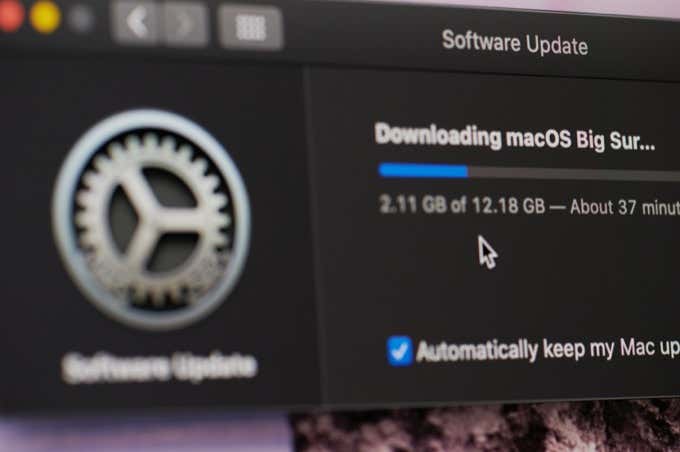
Хорошей новостью является то, что вы можете полностью контролировать обновления своего Mac, а это значит, что вы сами решаете, какие обновления устанавливать и когда. Если вам не нравится, что ваш компьютер обновляет все автоматически, вот как запретить вашему Mac устанавливать обновления для macOS и как ими управлять.
Как запретить вашему Mac устанавливать автоматические обновления
Вы можете управлять обновлениями системы Mac и предотвращать будущие обновления macOS через Системные настройки вашего компьютера. Чтобы предотвратить автоматическую установку обновлений на Mac, выполните следующие действия.
- Откройте меню Apple на вашем Mac.
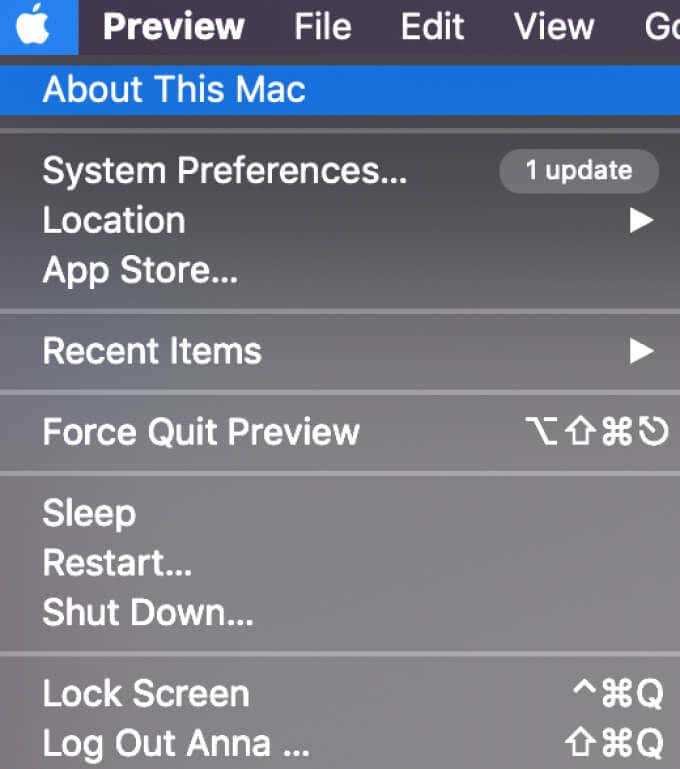
- Выберите «Об этом Mac». Во всплывающем окне вы увидите всю общую информацию о вашем компьютере, а также версию macOS, на которой он работает прямо сейчас.
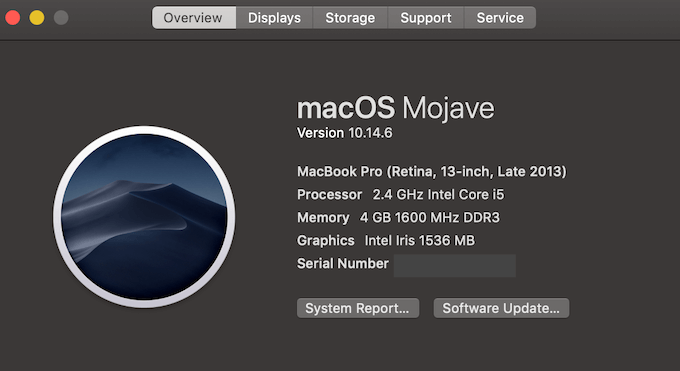
- Выберите «Обновление программного обеспечения». В новом всплывающем окне будут показаны все доступные на данный момент обновления. Вы можете вручную запустить обновление, выбрав «Обновить сейчас» рядом с ним.
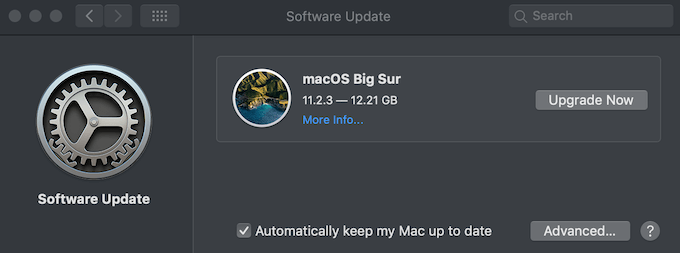
- Если у вас установлен флажок «Автоматически обновлять мой Mac», то ваш компьютер будет устанавливать все обновления автоматически. Снимите этот флажок, чтобы устройство перестало это делать.
- Когда вы снимете флажок, вам будет предложено подтвердить свое решение. Выберите «Отключить автоматическое обновление» и введите свой пароль, чтобы продолжить.
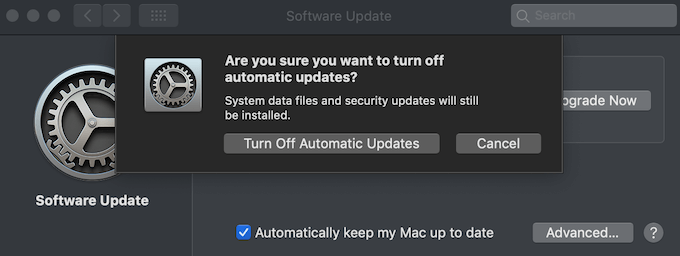
Если флажок для автоматических обновлений не установлен, ваш Mac не будет обновляться автоматически. Чтобы лучше контролировать, какие обновления устанавливаются на ваш Mac, проверьте настройки дополнительных обновлений программного обеспечения в том же окне.
Как полностью контролировать обновления macOS
Теперь, когда вы отключили автоматическую загрузку и установку основных обновлений системы на свой Mac, вы можете научиться полностью контролировать, как и когда обновляется ваш компьютер.
В том же всплывающем окне «Обновление программного обеспечения» выберите «Дополнительно», чтобы открыть меню настроек. Затем установите флажки рядом с параметрами, которые вы хотите отключить.
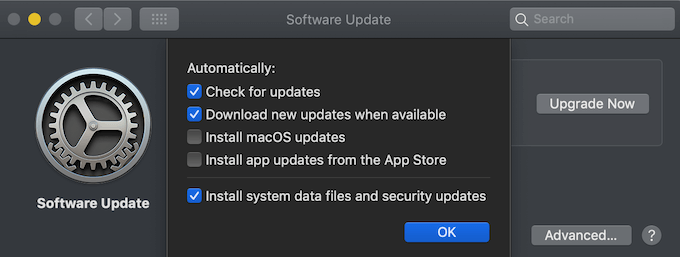
- Проверить наличие обновлений: рекомендуется не снимать этот флажок. Это позволяет вашему Mac регулярно проверять наличие обновлений ОС и безопасности.
- Загружайте новые обновления, когда они доступны: это говорит само за себя. Вы можете отключить это, если не хотите, чтобы ваш Mac автоматически загружал новые обновления, как только они становятся доступными.
- Установить обновления macOS: если этот параметр включен, ваше устройство может устанавливать обновления ОС и безопасности, как только они становятся доступными. Несмотря на то, что это происходит автоматически, ваш Mac предупредит вас, если / когда его необходимо перезагрузить, и вы получите возможность отложить обновление на несколько часов или дольше, если хотите.
- Устанавливать обновления приложений из App Store: если этот параметр включен, ваш Mac может автоматически обновлять приложения из App Store. Вы также можете изменить этот параметр в настройках App Store.
- Установить файлы системных данных и обновления безопасности: этот параметр, отличный от параметра «Установить обновления macOS», позволяет «Обновлению программного обеспечения» устанавливать важные обновления безопасности и некоторые обновления системы, которые не требуют автоматического перезапуска. Также рекомендуется постоянно проверять его.
Как остановить обновление вашего Mac до Big Sur
Установка последней версии macOS – Big Sur дает вам доступ к несколько новых функций и совершенно новый вид вашего Mac. Однако с Big Sur есть довольно серьезные проблемы, которые могут помешать вам установить обновление.
Если вы не хотите устанавливать Big Sur на свой Mac (по крайней мере, пока), отключение автоматических обновлений системы не поможет, если это уведомление Big Sur будет появляться время от времени. Однако, как всегда, для этого есть приложение.
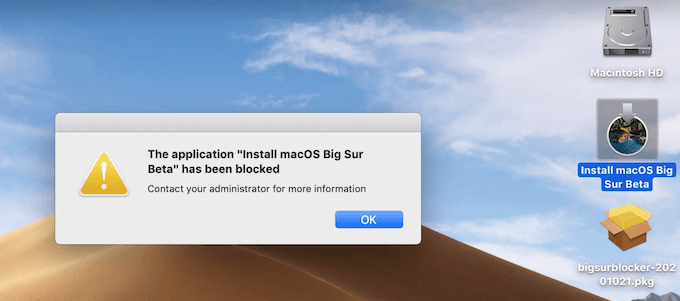
Приложение называется Блокировщик Big Sur и ты можешь скачать на GitHub. Это приложение было создано только с одной целью, и вы можете установить его именно для этого – заблокировать Big Sur от запуска обновления. Вместо того, чтобы блокировать различные обновления программного обеспечения, вы можете настроить блокировщик Big Sur специально на это обновление и предотвратить его запуск.
Стоит ли обновлять свой Mac?
Распространенная дилемма для многих пользователей Mac заключается в том, следует ли вам обновляться до последней версии macOS или нет. Есть много причин для этого и столько же причин, чтобы этого избежать. Если в конце концов вы решите остановить большие обновления системы, убедитесь, что на вашем Mac по-прежнему разрешено устанавливать важные обновления безопасности для защиты вашего компьютера.
В качестве альтернативы, если вы решите запускать все обновления автоматически, не забудьте сделать резервную копию своего Mac перед их установкой.
Включены или отключены автоматические обновления системы и программного обеспечения на вашем Mac? Что заставило вас включить или отключить их? Поделитесь своим опытом обновления вашего Mac в разделе комментариев ниже.